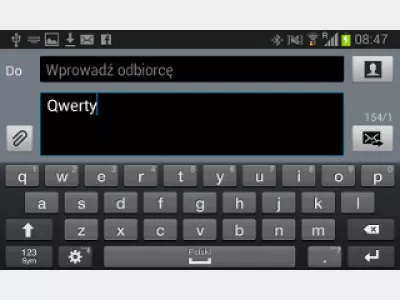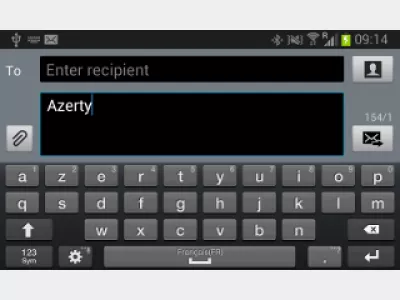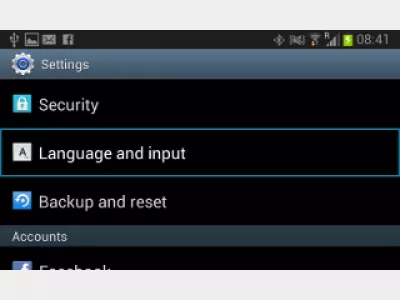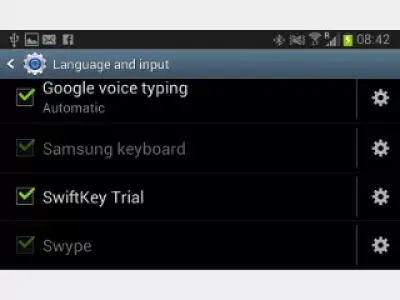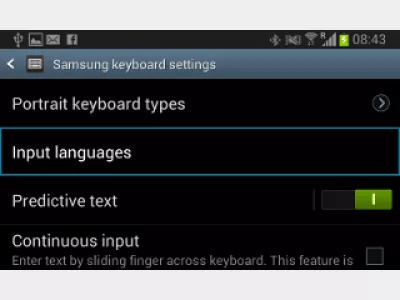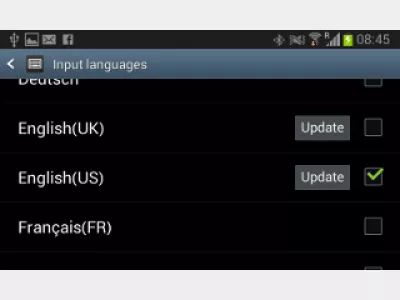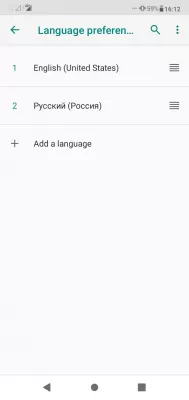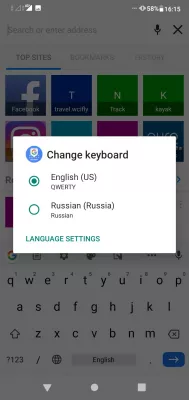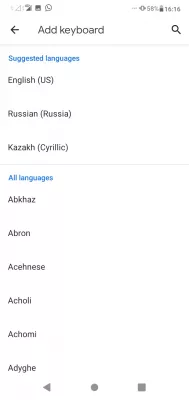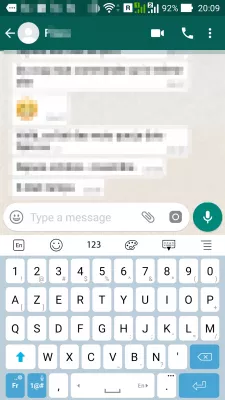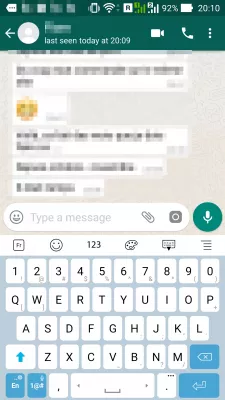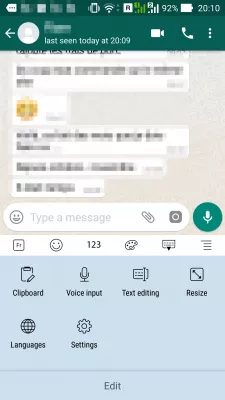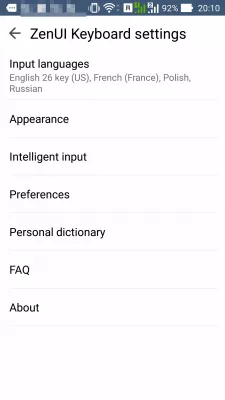Zmeňte vstupný jazyk Android
- Ako zmeniť jazyk klávesnice v systéme Android
- Ako zmeniť jazyk klávesnice v telefóne s Androidom
- Ako zmeniť jazyk klávesnice v systéme Android
- Jazyk prepínača externej klávesnice systému Android
- Android zmena rozloženia fyzickej klávesnice
- Zmeňte QWERTY klávesnicu Bluetooth v AZERTY
- Odkazy a kredity
- snímky
- Ako pridať jazyk do klávesnice Samsung?
- Často Kladené Otázky
Ako zmeniť jazyk klávesnice v systéme Android
V nastaveniach menu> Jazyk a vstup> Možnosti klávesnice zvoľte jazyk vstupu, ktorý sa má použiť pre vstup klávesnice a vstup pre klávesnicu Bluetooth.
Ako zmeniť jazyk klávesnice v telefóne s Androidom
Ako som dostal tablet Nexus 7 Android [1], taktiež som získal klávesnicu Bluetooth (Logitech K810 [2], ktorá sa doteraz zdá skvelá).
Ale keďže mám švajčiarsko-nemecký notebook, získal som britský tablet Android, mám švajčiarsky smartphone a francúzsku klávesnicu, objavujú sa problémy s zadávaním klávesnice.
V prípade, že ste v rovnakej situácii a napríklad máte klávesnicu QWERTY, ale chcete napísať v AZERTY alebo na cyriliku, môžete jednoducho zmeniť nastavenie klávesnice v systéme Android.
Ako zmeniť jazyk klávesnice v systéme Android
Keď sa pokúšate písať nejaký text (obrázok 1) a všimnete si, že klávesy, ktoré píšete na klávesnici, nie sú tie, ktoré chcete zobraziť na obrazovke, prejdite do nastavení. V ponuke Jazyk a zadávanie textu (Obr. 2) vyberte možnosti klávesnice Samsung (obr. 3), v ktorom môžete vybrať vstupné jazyky (obr. 4).
Ak máte inú značku smartphonu, názov ponuky sa môže zmeniť. Napríklad pre telefón Asus sa nazýva klávesnica ZenUI pomenovaná podľa grafického používateľského rozhrania Asus mobilných telefónov.
Jazyk prepínača externej klávesnice systému Android
Tu môžete zvoliť klávesnicu, ktorú chcete použiť (obr. 5) pri písaní bez ohľadu na fyzickú klávesnicu.
Stačí vybrať klávesnicu, ktorú potrebujete, skúste niekde napísať nejaký text (obrázok 6), uvidíte, či to funguje, a voilà!
Android zmena rozloženia fyzickej klávesnice
Ak používate externú klávesnicu, napríklad kúpil v inej krajine, a chcete, aby klávesnica na telefóne písala iné písmená než tie, ktoré sú na klávesnici, je to spôsob, ako zmeniť rozloženie klávesnice v zariadení Android.
Preto je možné používať ľubovoľnú klávesnicu v systéme Android na zadávanie ľubovoľného jazyka, dokonca aj jedného, ktorý sa neplánuje použiť na klávesnici.
Zmeňte QWERTY klávesnicu Bluetooth v AZERTY
Ak chcete prejsť z klávesnice QWERTY na AZERTY, jednoducho postupujte podľa vyššie uvedených krokov, ak chcete pridať nové rozloženie klávesnice alebo zmeniť predvolenú.
Po písaní textu kdekoľvek v aplikácii pre systém Android jednoducho klepnite na ikonu jazyka, ktorá môže byť kódom ISO štandardného jazyka, ktorý sa skladá z dvoch písmen, napríklad EN pre angličtinu a FR pre francúzštinu alebo ikonu malého zemegule.
Pri písaní tejto ikony sa rozloženie vstupu klávesnice zmení na nasledujúci rozvrh zvolený v ponuke možností klávesnice, ako je uvedené vyššie.
Odkazy a kredity
Nexus 7 - Google - www.google.comLogitech s osvetlenou klávesnicou Bluetooth K810 - www.logitech.com
snímky
Obr1: Správa s Androidom s nesprávnou klávesnicou nastavená správa Android s nesprávnou klávesnicou,
Obr.2: Ponuka nastavení jazyka Android Ponuka nastavení jazyka Android,
Obr3: Android klávesnica Samsung menu Android Android klávesnica menu,
Obr4: Nastavenie vstupných jazykov Android Nastavenia jazyka vstupu,
Obr.5: Nastavenie jazyka pre zmenu v systéme Android Nastavenia jazyka pre zmenu jazyka Android,
Obr. 6: Správa s Androidom s pravou klávesnicou nastavená na Android s pravou klávesnicou.
Ako pridať jazyk do klávesnice Samsung?
Do klávesnice Samsung Samsung je veľmi jednoduché pridať jazyk a existujú dva spôsoby, ako postupovať.
Prvým spôsobom, ako do klávesnice Samsung pridať jazyk, je ísť do nastavení telefónu> systém> jazyky a vstup> jazyky> pridať jazyk. Tu sa nachádzajú zmeny nastavení klávesnice pre Android.
Tam jednoducho vyberte jazyky, ktoré chcete pridať do klávesnice Android Samsung, aby ste ju mali k dispozícii pri najbližšom písaní správy v ľubovoľnej aplikácii, pomocou ikony zemegule môžete vykonať vstupný jazyk klávesnice pre Android.
Ako pridať jazyk do klávesnice Samsung na webovej stránke Samsung AustraliaDruhá možnosť pridania jazyka do klávesnice Samsung je k dispozícii, keď píšete správu v akejkoľvek aplikácii a klávesnica je viditeľná.
Dlhým klepnutím na ikonu svetovej zemegule, ktorá je ikonou výberu jazyka, sa zobrazí nová ponuka.
V tejto ponuke budete mať možnosť zmeniť jazyk, ktorý sa aktuálne používa na zadávanie, alebo pridať jazyk na klávesnicu Android Samsung zadaním tlačidla nastavenia jazyka.
V ponuke možností nastavenia jazyka klepnite na Pridať klávesnicu a vyberte, ktorá z nich sa má pridať k klávesnici Samsung, a potom ju jednoducho použite na zadanie akejkoľvek správy v niektorej z vašich nainštalovaných aplikácií. Klepnutím na ikonu zemegule vykonáte vstup klávesnice pomocou prepínača Android Jazyk.
Často Kladené Otázky
- Ako zmeniť jazyk na klávesnici Android?
- Existuje niekoľko účinných spôsobov. Napríklad prejdite na nastavenia. V ponuke jazyka a vstupu vyberte možnosti klávesnice, kde môžete vybrať vstupné jazyky. Alebo použite ikonu Globe na obrazovke klávesnice.
- Ako pridať jazyk do klávesnice Android?
- Otvorte aplikáciu Nastavenia vo vašom zariadení s Androidom. Prejdite nadol a klepnite na „Systém“ alebo „Systém a zariadenie“, v závislosti od rozhrania vášho zariadenia. Vyhľadajte možnosť „Jazyky a vstup“ alebo „jazyk a vstup“ a klepnite na ňu. V časti „Metódy klávesnice a vstupu“ klepnite na „Virtuálnu klávesnicu“ alebo „klávesnicu na obrazovke“. Vyhľadajte klávesnicu, ktorú v súčasnosti používate, a klepnite na ňu. Klepnutím na „Jazyky“ alebo „jazykové preferencie“ získate prístup k nastaveniam jazyka pre klávesnicu. Vyhľadajte možnosť „pridať jazyk“ alebo „Pridať vstupné jazyky“ a klepnite na ňu.
- Existujú nejaké aplikácie tretích strán pre jazyk klávesnice Android?
- Áno, pre Android je k dispozícii niekoľko aplikácií na klávesnicu tretích strán, ktoré podporujú viac jazykov. Niektoré populárne možnosti zahŕňajú Gboard (klávesnica Google), SwiftKey, Foksy a TouchPal Keyboard. Tieto aplikácie často ponúkajú pokročilé funkcie ako prediktiv
- Aké kroky na riešenie problémov je možné podniknúť, ak proces MDNSD spôsobuje, že Facebook nereaguje na Android?
- Riešenia zahŕňajú zastavenie sily na Facebooku, vymazanie jej vyrovnávacej pamäte, kontrolu aktualizácií aplikácií alebo resetovanie preferencií aplikácií.

Michel Pinson je cestovný nadšenec a tvorca obsahu. Zlúčením vášne pre vzdelávanie a prieskumu sa podieľa na zdieľaní vedomostí a inšpirácii ostatných prostredníctvom úchvatného vzdelávacieho obsahu. Spájať svet bližšie tým, že posilňuje jednotlivcov s globálnymi odbornými znalosťami a pocitom túžby.